Win10编辑注册表时提示“编辑值时出错”怎样处理?
发布时间:2020-12-30 文章来源:xp下载站 浏览:
|
Windows 10是美国微软公司研发的跨平台及设备应用的操作系统。是微软发布的最后一个独立Windows版本。Windows 10共有7个发行版本,分别面向不同用户和设备。2014年10月1日,微软在旧金山召开新品发布会,对外展示了新一代Windows操作系统,将它命名为“Windows 10”,新系统的名称跳过了这个数字“9”。截止至2018年3月7日,Windows 10正式版已更新至秋季创意者10.0.16299.309版本,预览版已更新至春季创意者10.0.17120版本
在win10系统中打开注册表进行编辑的时候遇到了无法修改注册表键值的情况,提示 “无法编辑xxx写该值的新内容时出错” 该怎么办?出现这样的提示是由于权限不够所引起的,在本文中小编教大家获取注册表权限的方法!
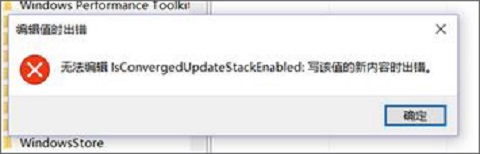
步骤如下:
1、在注册表中无法修改键值所在项上对着出现这个提示的注册表键值,单击鼠标右键,菜单中选择“权限”;
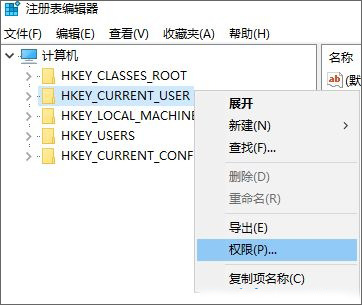
2、在权限界面,如这里是“HKEY_CURRENT_USER的权限”,点击“高级”;
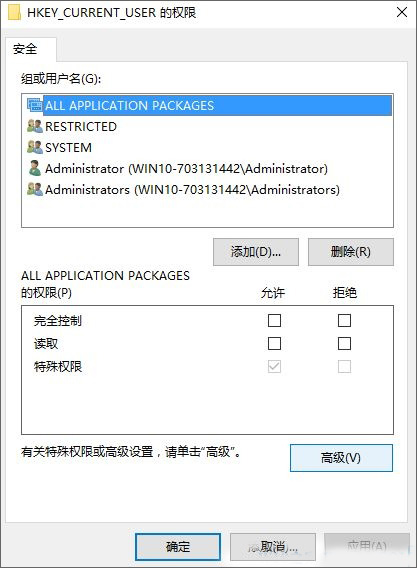
3、在HKEY_CURRENT_USER的权限的高级安全设置窗口,点击所有者后面的“更改”按钮;
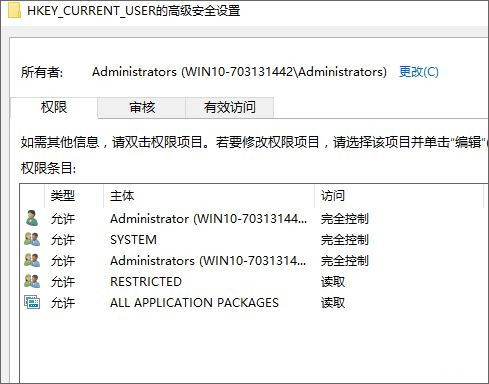
4、在选择用户或组窗口,点击“高级” -- “立即查找”;
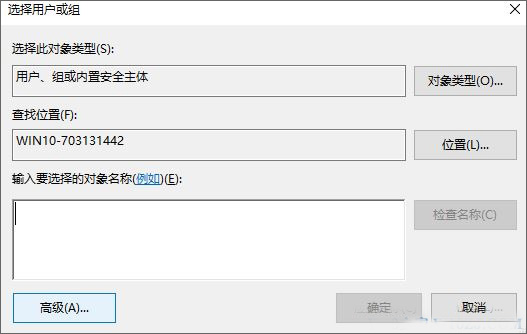
5、在搜索结果中的当前用户名,然后点击“确定”(当前用户账户的头像是一个的,比较特殊)--“确定”--“确定”回到;
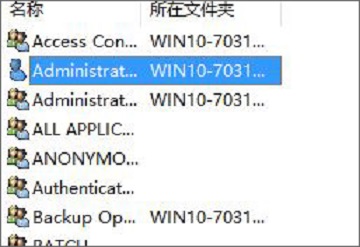
6、返回到HKEY_CURRENT_USER的权限界面,选中之前添加的用户账户,项目下面“完全控制”后面“允许”,然后点击底部“确定”即可。
设置完成后回到注册表即可继续进行设置。注册表是Microsoft Windows中的一个重要的数据库,用于存储系统和应用程序的设置信息。操作注册表有可能造成系统故障,若您是对windows注册表不熟悉、不了解或没有经验的windows操作系统用户建议尽量不要随意操作注册表。 Windows 10系统成为了智能手机、PC、平板、Xbox One、物联网和其他各种办公设备的心脏,使设备之间提供无缝的操作体验。 |
本文章关键词: Win10编辑注册表时提示“编辑值时出错”怎样处理?
相关文章
本类教程排行
系统热门教程
本热门系统总排行

